Maszyny wirtualne pozwalają użytkownikom działać inaczejwersje różnych systemów operacyjnych. Jest to przydatne, jeśli chcesz przetestować aplikacje, które są w fazie rozwoju i brakuje Ci zasobów, aby kupić osobny system dla każdej platformy, na której chcesz przetestować. Dla tych, którzy szukają dodatkowego bezpieczeństwa, często podaje się maszynę wirtualną jako dobry sposób na zachowanie aktywności, jeśli VPN nie odpowiada Twoim potrzebom. Uruchomienie maszyny wirtualnej jest łatwe. Bezpłatne aplikacje, takie jak VirtualBox firmy Oracle oraz aplikacje komercyjne, takie jak VMware, sprawiają, że uruchomienie maszyny wirtualnej jest dość proste. Jedyną trudną częścią jest uzyskanie obrazu maszyny wirtualnej dla maszyny wirtualnej. Jeśli chcesz uzyskać obraz maszyny Wirtualnej systemu Windows 10, masz jedną z dwóch opcji.
Obraz VM Windows 10 od Microsoft
Uzyskanie obrazu maszyny wirtualnej z systemem Windows 10 jest w rzeczywistości dość łatwe. Microsoft udostępnia obrazy maszyn wirtualnych dla programistów, którzy chcą testować aplikacje lub rozszerzenia w Internet Explorerze lub Microsoft Edge.
Możesz pobrać obrazy maszyn wirtualnych tutaj. Obrazy maszyn wirtualnych są dostępne dla systemów Windows 7, Windows 8 / 8.1 / i Windows 10. Nie możesz wybrać, czy masz obraz maszyny wirtualnej dla systemu Windows 10 Home lub Windows 10 Pro. Zamiast tego musisz wybrać wersję Microsoft Edge, którą chcesz przetestować, i odpowiednio pobrać obraz maszyny wirtualnej.

Następnie musisz wybrać platformę VM, z której zamierzasz korzystać. Microsoft obsługuje VirtualBox, Vagrant, VMware i Parallels.
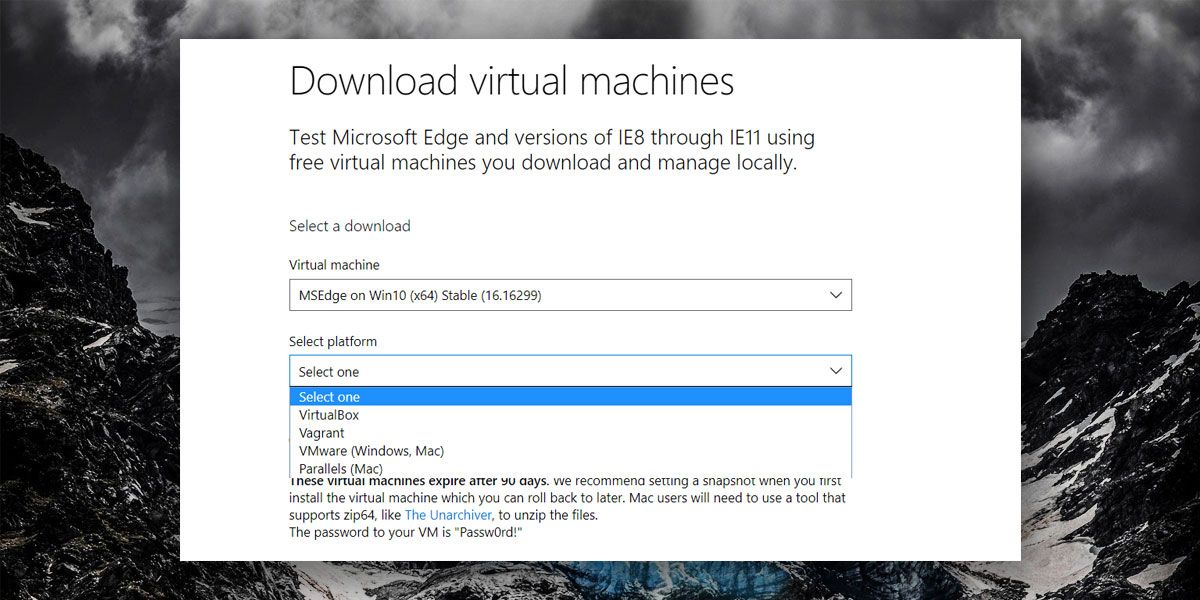
Obraz maszyny wirtualnej jest pobierany jako plik zip chroniony hasłem. Hasło jest podane na stronie pobierania. Maszyna wirtualna będzie ważna tylko przez 90 dni, ponieważ jest przeznaczona do testowania, a nie do długotrwałego użytkowania.
Obraz VM Windows 10 z komputera z systemem Windows 10
Jeśli powyższa opcja nie pasuje i chceszObraz maszyny Wirtualnej z systemem Windows 10 w wersji 32-bitowej lub nie wygasa po 90 dniach, będziesz potrzebować dostępu do rzeczywistej maszyny z systemem Windows 10, na której jest uruchomiona wersja systemu Windows 10, dla której chcesz utworzyć maszynę. Gdy to zrobisz, użyj narzędzia Disk2vhd firmy Microsoft, aby utworzyć obraz maszyny Wirtualnej systemu Windows 10.
Uruchom narzędzie, wybierz posiadany dyskWindows 10 zainstalowany na (zwykle jest to dysk C) i wybierz, gdzie chcesz go zapisać. Jeśli tworzysz obraz maszyny Wirtualnej systemu Windows 10 z używanego systemu, będziesz potrzebować więcej miejsca na obraz maszyny Wirtualnej. Jeśli masz nowy system, nie będzie zbyt wielu plików użytkownika, a obraz będzie mniejszy. Będziesz potrzebował sporo miejsca na dysku twardym lub dysku zewnętrznym, aby zapisać obraz maszyny wirtualnej.
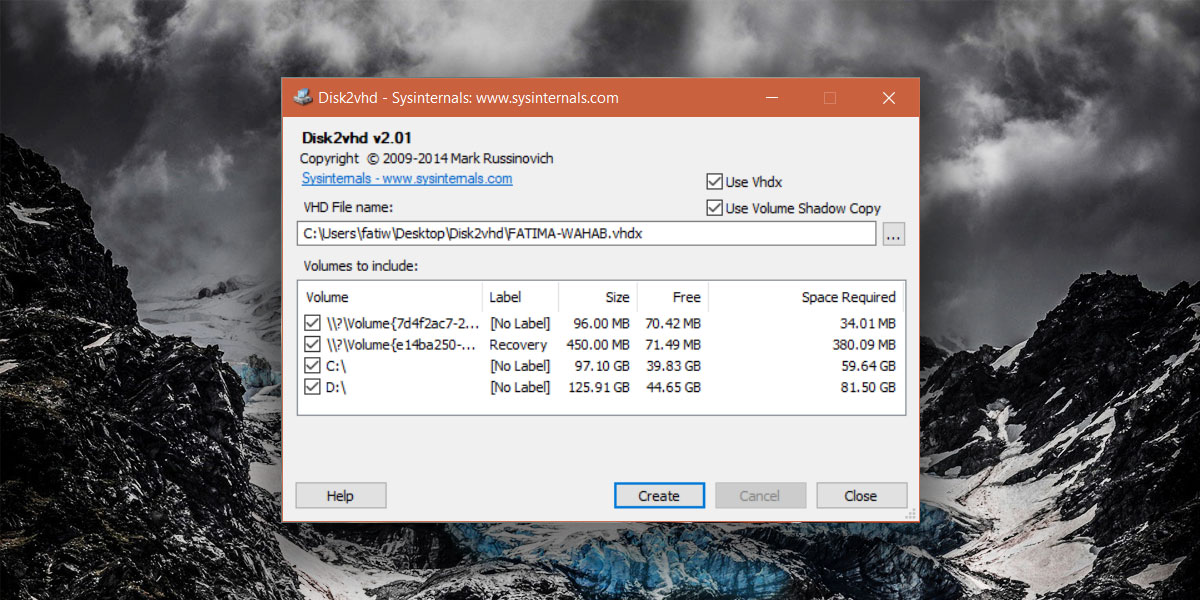
Plik generowany przez Disk2vhd ma rozszerzenie VHD i można go załadować bezpośrednio w VirtualBox i VMware.













Komentarze